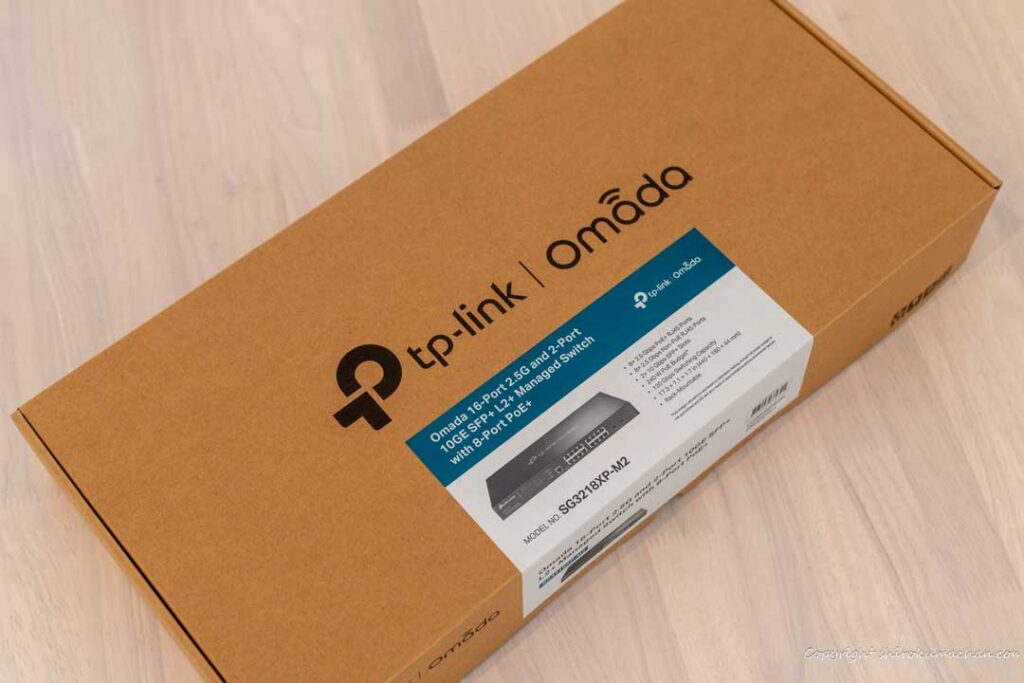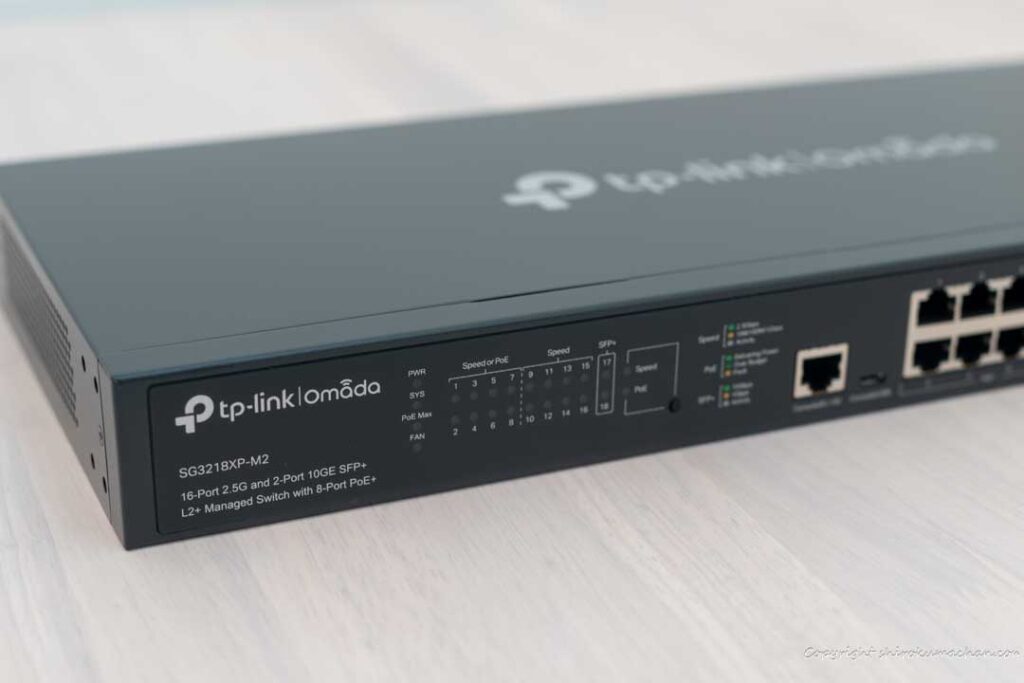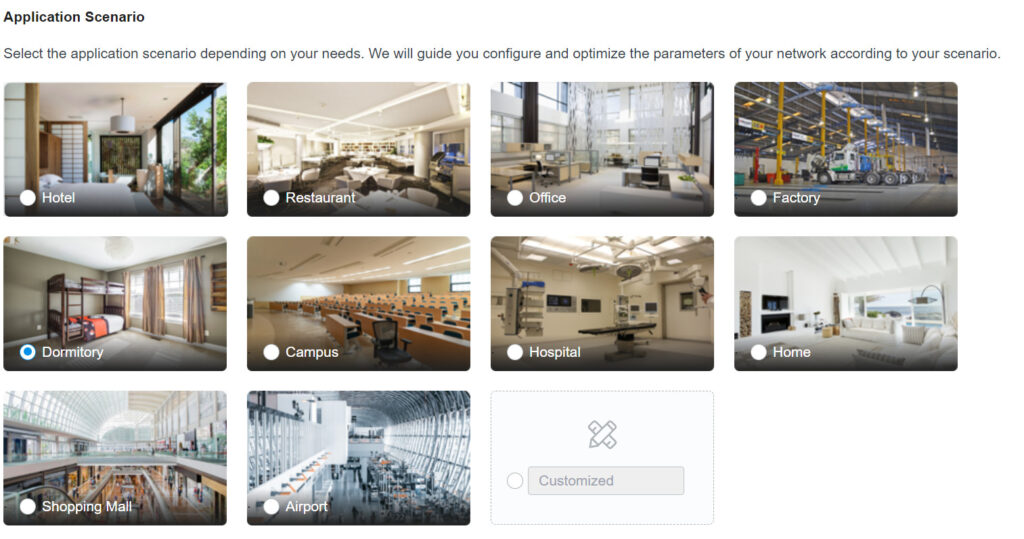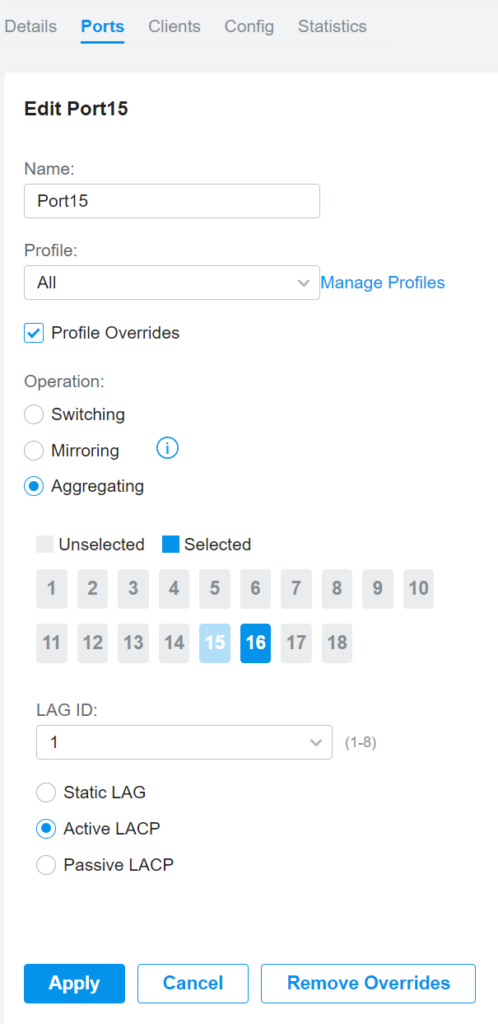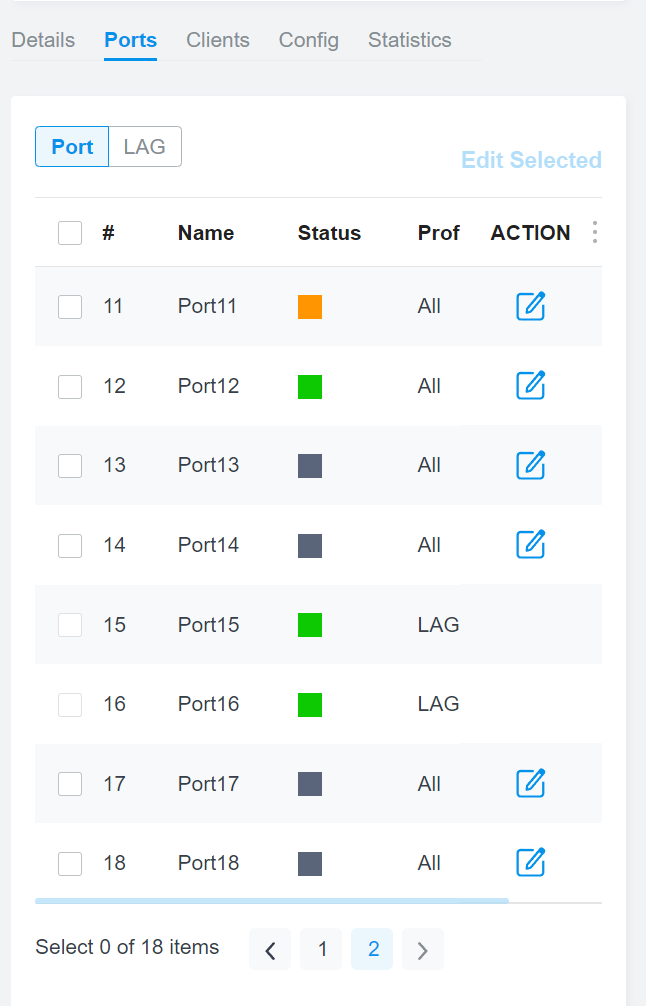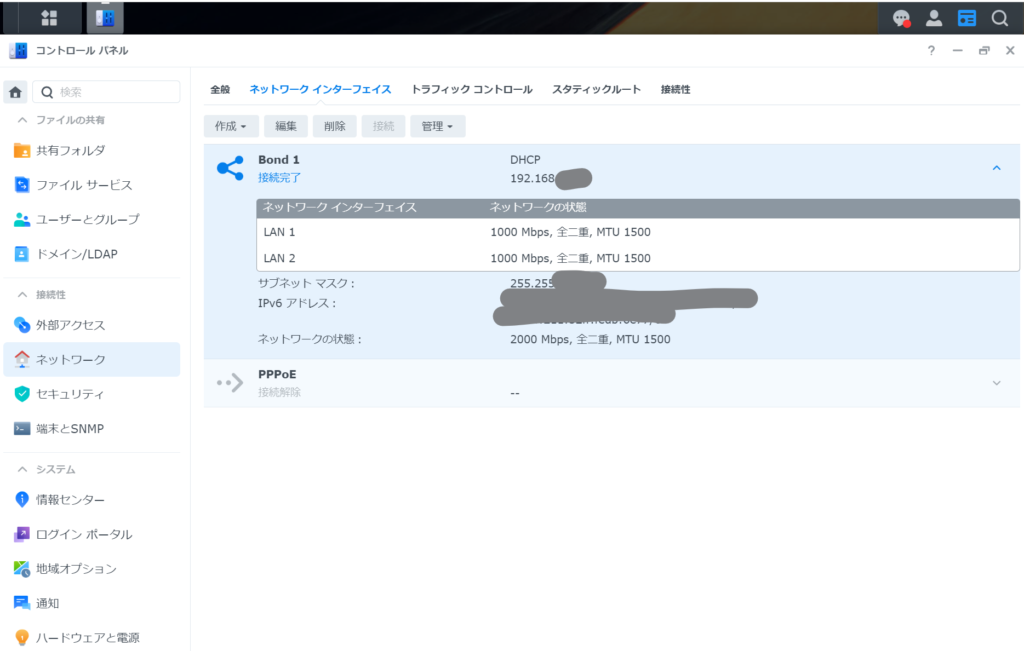自宅用のネットワークにTP-Linkの高機能スイッチを導入しました。目的は、①LAGによるNASの速度向上、②VLANを使った各居室間のアクセスを禁止する事です。今回使ったスイッチは企業オフィスや店舗、宿泊施設、商業ビルや果てはショッピングモールや空港にも使える業務用の超高性能モデル。ネットワーク関連知識ゼロで業務用スイッチを家庭用に使いこなせるか不安でしたが、こまったらGoogle先生とYoutube! ランボルギーニのような性能を持つスイッチも、特に問題なく設定できました。無料インターネットを導入したい大家さんにもおすすめです!
TP-Link SG3218XP-M2
SG3218XP-M2 は、TP-Link の 2.5G 16ポート、10GE SFP+ 2ポート、L2+ マネージスイッチです。
TP-Linkさんから提供いただきました。
Omada 2.5G 16ポート&10GE SFP+ 2ポート L2+ マネージスイッチ(PoE+8ポート搭載)
宅配便が届いてまず驚いたのは筐体の大きさ。
これまで使っていた、スイッチの倍以上の大きさがあります。
そして、電源を入れて、またびっくり。
驚いたのはファンの作動音の大きさ。
二つの小さいファンがついていて、特に電源投入時は、かなりの動作音がして、しばらくたってから落ちつくのですが、それでも結構大きな音がします。
さすがサーバールームに設置する業務用スイッチだけあります。
ドアを閉めても結構な音がしました。
電源入れて、Wifiルーターからつなぐと、各Portから普通にインターネット接続が出来ました。
設定
TP-Link SG3218XP-M2の設定は、TP-Linkの設定ソフト「Omada Controller」をPCにインストールして設定します。
Omada Controllerは、TP-Linkのホームページからダウンロードできます。
https://www.tp-link.com/jp/support/download/omada-software-controller/#Controller_Software
日本語設定もできますが、たまに翻訳が怪しい部分もあるので英語表示のままで問題ないかと思います。
Omada Controllerの初期設定画面。
① LAG設定
さて、今回やりたかったことの①がLAGの設定です。
LAG(Link Aggregation Group)とは、ネットワーク機器間の複数本のLANケーブルをまとめて1つLANケーブルとして使う方法です。
早い話、ネットワーク機器間のやり取りを高速化できるというメリットがあります。
NASにLAN接続口が二つ以上搭載されている場合に2本以上のLANを使って通信速度を2倍にすることが目的です。
LAGを行うための設定は、NAS側とSwitch側でそれぞれで必要になりますが、どちらも案外、簡単にできました。
① switch側の設定
Switch側でのLAG設定は、この指示通りに行えば簡単です。
https://www.tp-link.com/au/support/faq/3689/
今回は、Port15とPort16を使ってLAG設定を行いました。
② NAS側の設定
NASはSynologyのものを使っているのですが、NAS側の設定はこちらを参考にしました。
[DSM コントロール パネル] > [ネットワーク] > [ネットワーク インターフェース] の順に進みます。個々のサーバーで [作成] > [Bondの作成] をクリックしてLink Aggregationを設定します。 1
システムの指示に従ってセットアップを完了します。Link Aggregation for Synology High Availabilityクラスタをセットアップするにはどうすればよいですか?
下はNASの操作画面です。
こちらの方は、Switchは他メーカーのものですが、NAS側の設定は同じです。
LAGはLACPで設定されています。
特に大きなトラブルもなく、無事にLAGの設定ができました。
NASを2本のLANケーブルで接続できたことで、フォルダやファイルの操作も心なしか、キビキビ動くような気がします。
【レビュー】Synology DiskStation DS720+の評価と感想 我が家3代目のNAS
VLAN設定
LAGの他にやりたかったのがVLANの設定です。
VLANは「Virtual Local Area Network」の略で、「仮想LAN」「バーチャルLAN」とも呼ばれます。
会社であれば各部署毎においてあるファイルサーバーに他部署からアクセスをできなくしたり、ホテルやアパートでは各居室から他の居室のデータにアクセスすることをできなくしたりします。
こういうことがしたい場合、各部署毎や各居室毎にLANネットワークを構築すればよいのですが、それではコストがかかるので、VLANでは実際のLANネットワークではなく、仮想的(バーチャル)なLANセグメント(個々のネットワーク環境のこと)を作ることでこれを実現します。
要すれば、VLANを使うことで、各部署・住戸間の通信を行えなくしてプライバシーを保護したり、屋外に設置している防犯カメラのLANから家庭内ネットワークに侵入されるのを防止したり、お客さんに開放する無線LANからオフィスのサーバーにアクセスすることをできなくしたりすることができます。
中小企業やアパート、ホテルのネットワークに最適な技術です。
VLANの設定もTP-Linkの設定・管理用ソフト「Omada Controller」で行いました。
Youtubeで解説している人がいてこれ通りにやったらすぐできました。わずか5分ほどです。
VLAN設定はポート単位(LANの差し込み口単位)で簡単に行えます。
VLANお勧めの利用方法はこの辺りではないでしょうか?どれも外注すると結構な値段がとられてしまいそうですが、意外と簡単に設定できるので、トライしてみてはいかがでしょう?
- アパートの大家で、所有物件の各住戸に無料インターネットを入れることを考えているひと。
- 民泊物件や寮の各部屋に無料インターネットを入れたい人。
- レストランなど不特定多数の人が使うWifiネットワークと事務用のネットワークを分けたい人
そのほかできる事とやりたいこと
今回は、LAG設定とVLAN設定を行いましたが、多機能・高機能スイッチなので、いろいろと遊べそうです。
今後、遠隔操作もやってみたいかな。
冷却ファンの速度も変えてみたいのですが、これはできなさそう。
遠隔管理
インターネット経由でクラウドを使って遠い場所のネットワークの管理を行えるので、遠隔地にあるアパート等の管理物件のネットワーク管理にも使えそうです。
冷却ファンの速度を変える
SG3218XP-M2を使ってみて気になった点は冷却ファンの騒音。
業務用だけあって、ファンが2台常時ついているのですが、家庭で使うには結構うるさい。
SG3218XP-M2をサーバールーム的な部屋に入れて使っていますが、建物の防音が甘いのか、扉をしめてもファンの作動音が聞こえてきます。
ファンの速度を落としたり、止めたりできれば改善されそうですが、どうやらTP-Linkのスイッチのファンは操作できないようです。
メーカーさんとしては故障されたら困る、ということなんでしょうね。
TL-SG3428XMP v2.0 - fan speed & cpu utilisation